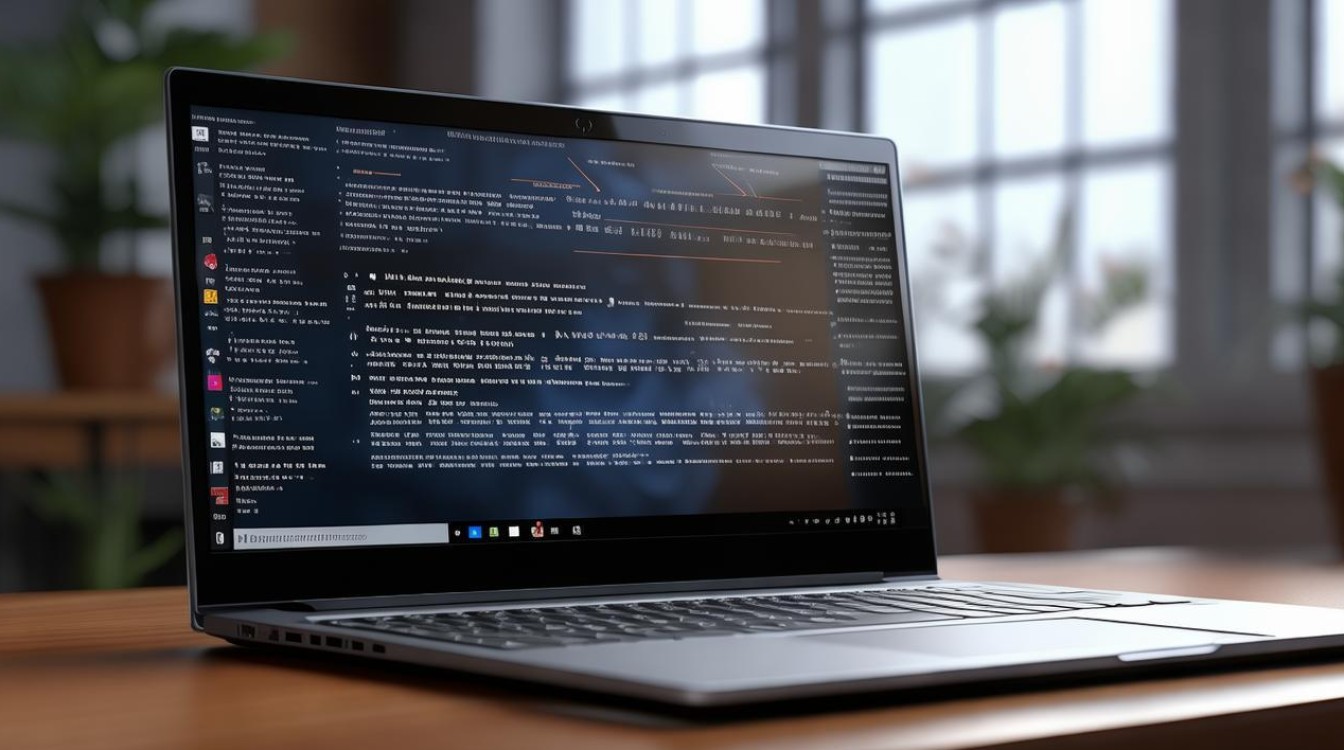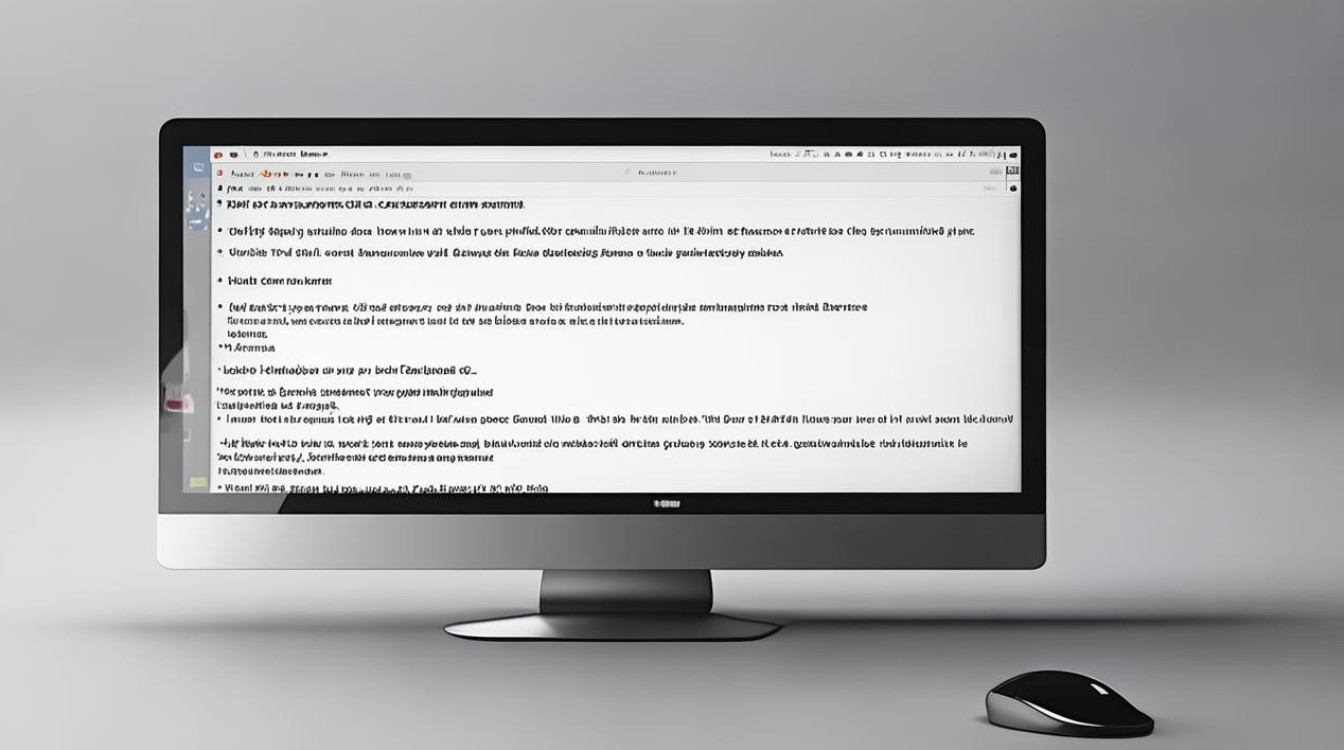用光盘重装系统win7
shiwaishuzidu 2025年4月10日 01:37:08 系统 29
将光盘插入电脑,重启进入BIOS设置从光盘启动,按提示操作,选择安装语言、分区等,等待系统自动安装完成即可。
-
准备工作

- 系统光盘:需要准备一张Windows 7的安装光盘,确保光盘完好无损,能够被电脑光驱正常读取。
- 备份数据:重装系统会格式化硬盘,导致所有数据丢失,因此需要提前备份好重要的文件、文档、照片、视频等数据到移动硬盘、U盘或云存储等其他存储设备中。
- 驱动准备:如果电脑硬件比较特殊,建议提前下载并准备好相应的驱动程序,如网卡驱动、显卡驱动、声卡驱动等,以便在重装系统后能够正常连接网络和使用硬件设备。
-
设置BIOS从光盘启动
- 进入BIOS界面:重启电脑,在开机过程中按下对应的按键进入BIOS设置界面,不同品牌和型号的电脑进入BIOS的按键可能不同,常见的有Del键、F2键、F10键、F12键等,可以在开机时留意屏幕下方的提示信息来确定按键。
- 找到启动选项:进入BIOS后,使用键盘上的方向键导航到“Boot”或“Startup”选项卡,该选项卡通常用于设置电脑的启动顺序。
- 设置光盘为第一启动项:在启动选项中,找到“Boot Device Priority”或类似的选项,按回车键进入,然后通过上下方向键选择含有“CD/DVD”或“DVD-ROM”的选项,再按“+”键或“Page Up”键将其移动到启动顺序的最顶部,使其成为第一启动项。
- 保存设置并退出:设置完成后,按下“F10”键或“Enter”键保存设置,并在弹出的确认对话框中选择“Yes”或“OK”,电脑将自动重启。
-
开始安装

- 读取光盘:电脑重启后,会自动从光盘启动,此时可以看到Windows 7的安装界面,包括安装程序的语言、时间、货币格式等设置选项,一般保持默认设置即可,直接点击“下一步”。
- 选择安装方式:在安装类型页面,点击“现在安装”按钮,开始安装Windows 7。
- 接受许可条款:接下来会出现“我接受许可条款”的页面,勾选前方的复选框,表示接受微软的软件许可条款,然后点击“下一步”。
- 选择安装类型:这里有两个选项,“升级”是在同一分区内升级现有的Windows系统;“自定义(高级)”则是全新安装Windows系统,一般选择“自定义(高级)”。
- 分区操作:如果是全新安装,需要对硬盘进行分区,可以点击“驱动器选项(高级)”,然后点击“新建(E)”,创建一个新的分区来安装Windows 7,也可以对已有的分区进行格式化等操作,但需注意备份数据,选择好安装系统的分区后,点击“下一步”开始安装。
- 安装过程:安装程序开始复制文件、展开文件、安装功能等,这个过程可能需要一段时间,期间可能会多次重启电脑,无需手动干预,只需耐心等待即可。
-
安装驱动程序和常用软件
- 安装驱动:系统安装完成后,将之前准备好的驱动程序安装到电脑上,以确保硬件设备的正常运行,可以先安装主板芯片组驱动,然后再安装其他硬件的驱动。
- 安装常用软件:根据个人需求安装常用的软件,如办公软件、浏览器、输入法、杀毒软件等。
用光盘重装系统Win7虽然步骤相对繁琐,但只要按照上述步骤认真操作,做好各项准备工作,就能顺利完成系统的重装,让电脑恢复到初始状态或重新安装新的系统版本,以满足不同的使用需求。